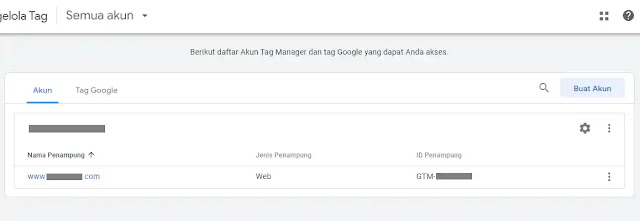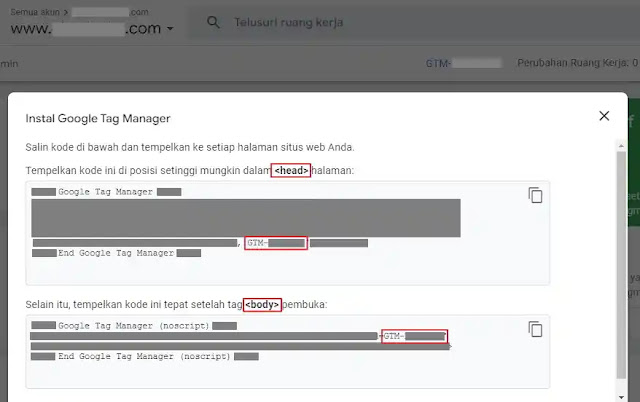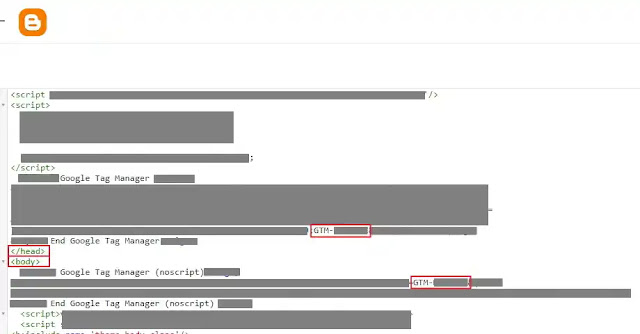Halo, sudah lama nih nggak ngobrolin soal blogging. Kebetulan Jumat lalu
Saya ikut kelas BRT Network tentang cara pasang Google Analytics 4 yang bakal
berlaku sejak 1 Juli 2023 ini. Informasinya sih begitu ya di halaman depan
Google Analytics. Bahkan setiap kali membuka Google Analytics selalu muncul notifikasi
berupa timer dan arahan untuk segera melakukan setting GA4.
Nah, sebelum terlambat dan bikin bingung atau panik mendingan belajar cara pasang
GA4 mulai dari sekarang. Seperti yang Saya lakukan dalam kelas blogger kemarin
bersama teman-teman dari komunitas BRT Network. Karena dilakukan bareng-bareng,
jadi lebih niat aja gitu belajarnya dan bisa dapat banyak insight dari
pertanyaan teman-teman yang lain. Saking ramenya, kelas pertama ini pun
berlangsung cukup panjang, tapi kelasnya seru dan banyak ilmu yang Saya dapat.
Di pertemuan pertama, kami belajar langkah-langkah pemasangan Google
Analytics 4 dari awal banget. Tapi Saya sendiri ternyata sudah pernah pasang
GA4 sebelumnya, seingat Saya sih di kelas BRT juga. Jadi di pertemuan pertama
ini Saya tinggal mengingat kembali materi yang sebelumnya pernah diajarkan.
Apa Itu Google Analytics?
Sebelum membahas tentang cara pasang Google Analytics 4, Saya mau kembali
dulu ke pembahasan umum tentang apa itu Google Analytics dan apa fungsi Google
Analytics untuk blog.
Google Analytics merupakan sebuah tools yang berfungsi memantau trafik blog
atau website miliki kita. Di dalam Google Analytics itu sendiri terdapat banyak
sekali fitur untuk melihat berapa jumlah pengunjung blog, konten apa yang
banyak disukai pengunjung dan lain sebagainya. Sesuai dengan namanya, Google Analytics
ini bisa kita gunakan untuk menganalisa blog atau website kita.
Ceritanya, si GA4 atau Google Analytics 4 merupakan versi terbaru dari GA-UA
(Universal Analytics). Model terbaru dari Google Analytics ini memiliki lebih
banyak fitur dengan hasil analisa data yang lebih detail pula. Kalau di GA-UA
datanya terlihat secara universal, sedangkan di GA4 kita bisa melakukan setting
untuk melihat data metrik tertentu.
Cara Pasang Google Analytics 4 Versi Baru di BlogSpot
Oh iya, karena Saya pengguna BlogSpot, jadi sharing kali ini tentang langkah-langkah
pemasangan Google Analytics 4 di BlogSpot aja ya. Untuk pemasangan GA4 di
BlogSpot ada dua cara yaitu secara manual atau melalui Google Tag Manager. Saya
sendiri pasang GA4 melalui Google Tag Manager karena datanya bisa muncul
otomatis dan lebih banyak setting yang bisa dilakukan, begitu kata Mas Pewe, ya nggak Mas? Hehehe
Yaudah yuk mari kita lanjutkan langkah-langkahnya atau cara memasang Google
Analytics 4 dengan Google Tag Manager di BlogSpot. Cekidot.
1. Setting Google Analytics 4 (analytics.google.com)
- Buka Google Analytics - Admin - Buat Akun dan Property - lengkapi datanya
- Buat Aliran Data / Data Streamer - lalu akan dapat ID Pengukuran dengan kode G-XXXX - Copy ID Pengukuran / Measurement ID
2. Konfigurasi Google Tag Manager (tagmanager.google.com) dan Install Extensions ‘Tag Assistant Companion’ di Browser
- Buka Google Tag Manager - Daftarkan akun Gmail kamu - Buat Akun Baru dan siapkan Penampung / Container - lalu akan dapat ID Penampung / Container ID dengan kode GTM-XXXX
- Kembali ke beranda tampilan Workspace - Buat Tag Baru - klik Konfigurasi Tag - klik Google Analytics: Konfigurasi GA4 - masukkan ID Pengukuran / Measurement ID - di bagian Pemicuan pilih All Pages
- Kembali ke beranda tampilan Workspace - klik kode GTM-XXXX untuk mendapatkan kode html
- Masukkan kode html tersebut ke template blog kamu
*tips: jika tidak menemukan kode <head> bisa cari kode </head> lalu masukkan kode pertama di atas </head> dan masukkan kode kedua di bawah (body)
- Kembali ke beranda tampilan Workspace - klik Pratinjau / Preview - Masukkan url blog - klik connect - lalu akan muncul jendela baru yang membuka blog kamu dan pada Tag Assistant ada keterangan Connected, ini artinya Google Tag Manager sudah berhasil terpasang di blog kamu
Selesai deh sampai di sini artinya Pemasangan Google Analytics 4 berhasil
dan sudah terhubung dengan blog kamu.
Kesimpulan: Belajar Cara Pasang GA4
Meski sempat panik dan bingung dengan kemunculan Google Analytics 4 yang
sebenarnya sudah digaungkan sejak lama, Saya akhirnya berani mengambil langkah
maju untuk belajar utak-atik GA4 bersama teman-teman di Kelas BRT Network.
Setelah mengikuti kelas tersebut Saya jadi tahu ternyata banyak juga
teman-teman blogger yang belum pasang GA4. Sebagian karena belum sempat, ada
yang nggak paham atau masih bingung mau mulai dari mana. Ya begitulah kalau ada
hal baru yang asing memang terasa menyulitkan, tetapi jika dipreteli satu-satu
insyaallah akan menemukan benang merahnya.
Kesimpulannya, mari cari tahu lebih banyak tentang Google Analytics 4 dari
berbagai platform seperti artikel Saya ini atau nonton video tutorial di
YouTube. Jangan lupa setelah itu harus praktek dan coba sampai bisa.
Saya tidak sabar untuk mengikuti kelas GA4 berikutnya, bakalan lebih seru
dan menantang karena materinya tentang setting lanjutan GA4. Banyak fitur GA4
yang akan diperkenalkan dan dipelajari bersama. Yuk semangat belajar!